Napomena o sigurnosti: XML mapa i informacije o izvoru podataka spremaju se s radnom knjigom, a ne s određenim radnim listom. Zlonamjerni korisnik može vidjeti te potencijalno osjetljive podatke karte pomoću makronaredbe programa Visual Basic for Applications (VBA). Osim toga, ako radnu knjigu spremite kao datoteku oblika Excel Open XML s omogućenim makronaredbama, ti se podaci o mapi mogu pregledavati putem programa Microsoft Notepad ili nekog drugog programa za uređivanje teksta.
Brisanje definicije izvora podataka XML mape iz radne knjige
Ako želite nastaviti koristiti podatke o karti, ali ukloniti potencijalno osjetljive podatke o izvoru podataka, možete izbrisati definiciju izvora podataka XML sheme iz radne knjige. U tom slučaju i dalje možete izvesti XML podatke.
Ovaj postupak trajno uklanja definiciju trenutnog izvora podataka iz XML mape.
-
Kliknite mapiranu ćeliju da biste odabrali željenu XML mapu.
-
Ako kartica Programiranje nije dostupna, učinite sljedeće da biste je prikazali:
-
Na kartici Datoteka kliknite Mogućnosti >Prilagodba vrpce.
-
Potvrdite okvir Programiranje .
-
-
Na kartici Programiranje kliknite Svojstva karte.
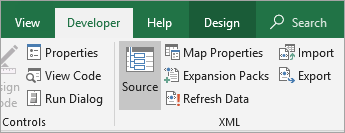
-
U dijaloškom okviru Svojstva XML mape u odjeljku Izvor podataka poništite potvrdni okvir Spremi definiciju izvora podataka u radnoj knjizi.
Ta je mogućnost odabrana prema zadanim postavkama. Brisanjem te mogućnosti ne brišu se podaci s radnog lista.
Važno: Definicija izvora podataka sadrži informacije o vezi s uvezenim XML podacima. Ako uklonite te podatke, drugi korisnici neće moći vidjeti te podatke, ali i dalje možete izvesti mapirane podatke u XML datoteku. No ako ponovno uvezite XML podatkovnu datoteku, definicija izvora podataka ponovno će se spremiti s datotekom.
Brisanje XML mape iz radne knjige
Ako izbrišete radni list prije brisanja XML mape, podaci o mapi, o izvorima podataka i možda drugim osjetljivim podacima i dalje se spremaju u radnu knjigu. Ako ažurirate radnu knjigu radi uklanjanja povjerljivih podataka, prije brisanja radnog lista obavezno izbrišite XML mapu da bi se podaci o mapi trajno uklonili iz radne knjige.
-
Ako kartica Programiranje nije dostupna, učinite sljedeće da biste je prikazali:
-
Na kartici Datoteka kliknite Mogućnosti >Prilagodba vrpce.
-
Potvrdite okvir Programiranje .
-
-
na kartici Programiranje u grupi XML kliknite Izvor.
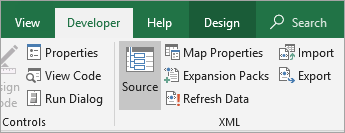
-
U oknu zadatka XML izvor kliknite XML mape.
Prikazuje se dijaloški okvir XML mape.
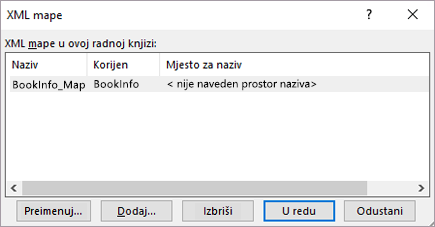
-
Odaberite XML mapu koju želite izbrisati.
-
Kliknite Izbriši, a zatim U redu.
Napomena: Brisanjem XML mape uklanja se samo XML mapa i ne uklanjaju se podaci na koje je XML mapa trenutno mapirana.
Treba li vam dodatna pomoć?
Uvijek možete postaviti pitanje stručnjaku u tehničkoj zajednici za Excel ili zatražiti podršku u zajednicama.










